Come assicurarsi che la funzione "Drop In" di Amazon Echo sia completamente disabilitata

Non tutti sono entusiasti della funzione di interfono di Amazon "Drop In". Ma Amazon lo abilita di default, anche se scegli "Più tardi" nella schermata iniziale. Ecco come spegnerlo completamente.
CORRELATI: Come chiamare e messaggiare gli amici usando Amazon Echo
Il recente aggiornamento di Echo di Amazon si basa sulla nuova piattaforma di chiamata / messaggistica Echo pubblicata all'inizio di quest'anno. Permette alle persone del tuo elenco di contatti (inclusi altri echi nella tua casa) di "entrare" ogni volta che vogliono chattare con te, come un interfono.
Tecnicamente, questa funzione è attiva, devi approvare certe contatti prima che possano entrare in te. Ma la funzionalità stessa è ancora abilitata di default, il che è strano (e fastidioso). Se ti piace la funzione e divertiti ad usarla come strumento di instant-call tra te e i tuoi amici (o semplicemente come un sistema di interfono nella tua casa), è grandioso. Ma se non vuoi avere nulla a che fare con la funzione, ti abbiamo coperto.
Per prima cosa, disabiliti tutte le impostazioni di contatto "drop-in" attivate che hai impostato (se hai provato la funzione). Se non hai usato la funzione, probabilmente non hai alcun contatto impostato per consentire i drop-in, ma non fa male ricontrollare.
Apri l'app Alexa sul tuo dispositivo mobile e seleziona la messaggistica icona nel mezzo della barra di navigazione in basso, quindi fare clic sull'icona dei contatti nell'angolo in alto a destra, come mostrato di seguito.
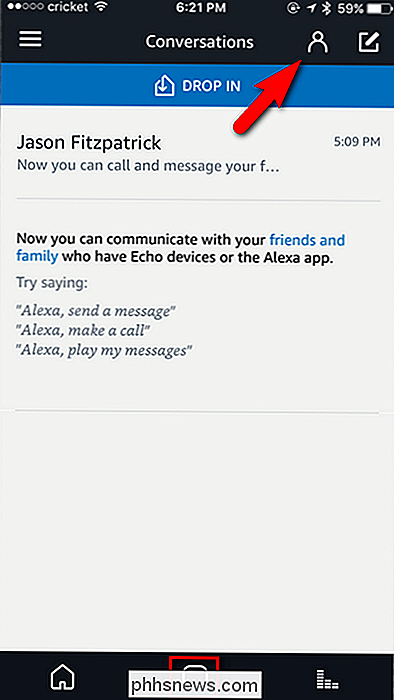
Nel menu Contatti, seleziona tutti i contatti (uno alla volta) che hai attivato il calo di funzionalità con. Se hai utilizzato solo la funzione di interruzione come interfono, l'unico contatto di cui dovrai preoccuparti è il tuo.
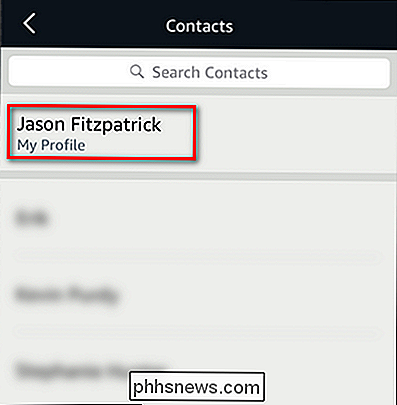
Attiva o disattiva "Il contatto può cadere in qualsiasi momento".
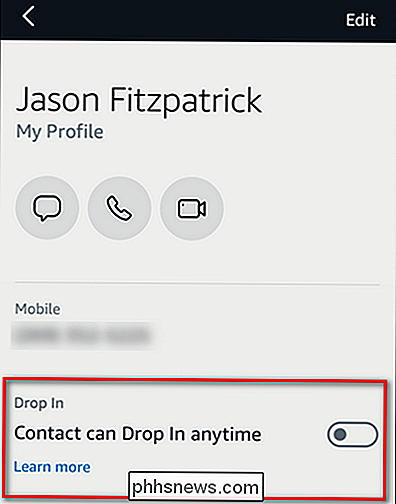
Ripeti questa procedura per eventuali altri contatti che potresti aver abilitato.
Successivamente, ti consigliamo di attivare le impostazioni di "drop in" su ogni singola unità Echo. Stranamente, anche se non hai completamente attivato la funzione di rilascio quando ricevi l'aggiornamento, l'app Alexa attiva automaticamente la funzione "drop in" su ogni Echo collegato al tuo account. Anche se tecnicamente questo non attiva completamente il sistema fino a quando non lo abbini ad un contatto approvato, questo non è andato molto bene con noi. Se saltiamo un passaggio di installazione selezionando "successivamente" che, nella nostra mente, non traduciamo in "OK, iniziamo il processo per te e parzialmente lo abilitiamo".
Apri di nuovo l'app Alexa e seleziona icona del menu nell'angolo in alto a destra. Tieni presente che l'app si sta lamentando del fatto che abbiamo disattivato l'accesso all'elenco dei contatti del telefono. Questo perché siamo andati ancora oltre e abbiamo rimosso il permesso di Contatti dall'app Alexa, che non è del tutto necessario, ma lo abbiamo fatto comunque. Puoi leggere ulteriori informazioni su come fare questo per iPhone e Android.
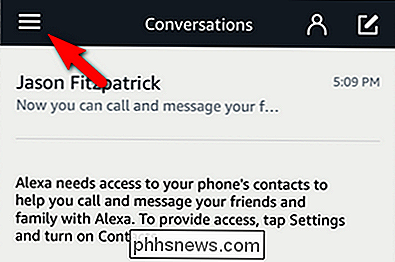
All'interno del menu, seleziona "Impostazioni".
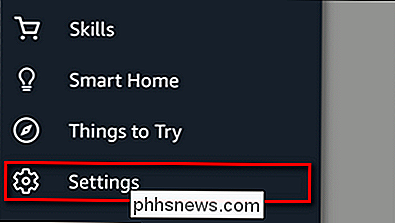
Nel menu Impostazioni, seleziona uno dei tuoi dispositivi Echo che sono compatibili, come Echo e Echo Dot visto qui.
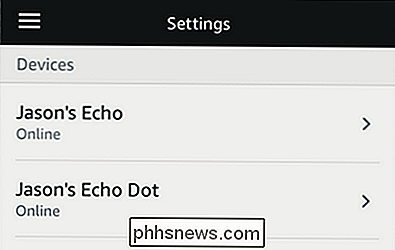
Nelle impostazioni per ogni singolo dispositivo, selezionare "Drop In".
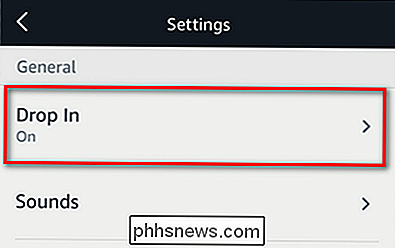
Selezionare "Off".
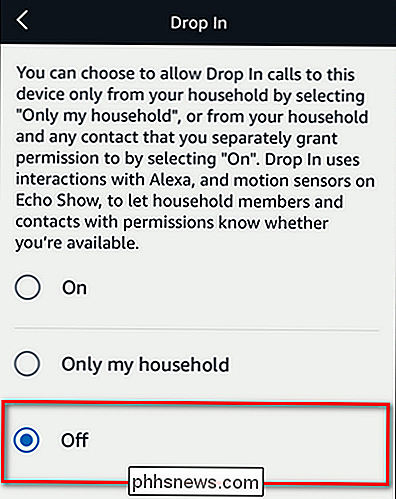
Congratulazioni! Dopo aver superato troppi menu, hai disattivato tutte le impostazioni relative alla nuova funzione di rilascio e puoi tornare a utilizzare l'eco come hai fatto nei giorni di pre-eco-messaggistica.

Come fermare l'app IMDB dall'invio di notifiche
Recentemente, l'app IMDB ha iniziato a inviare notifiche per "Trailer in primo piano". Per quanto posso immaginare, è qui che la società di produzione paga IMDB per spingere un link al trailer a un carico di persone nel tentativo di promuoverlo. Se IMDB non viene pagato, stanno solo annoiando i loro fan senza motivo.

L'abbinamento Bluetooth più semplice è finalmente disponibile su Android e Windows
Google e Microsoft vogliono associare un dispositivo Bluetooth a un PC Android o Windows per semplificare l'abbinamento di AirPod con un iPhone. Questa funzione è già disponibile, ma solo su alcuni dispositivi finora. Google e Microsoft stanno migliorando il processo di accoppiamento Bluetooth per semplificare le cose per gli utenti Android e Windows.



